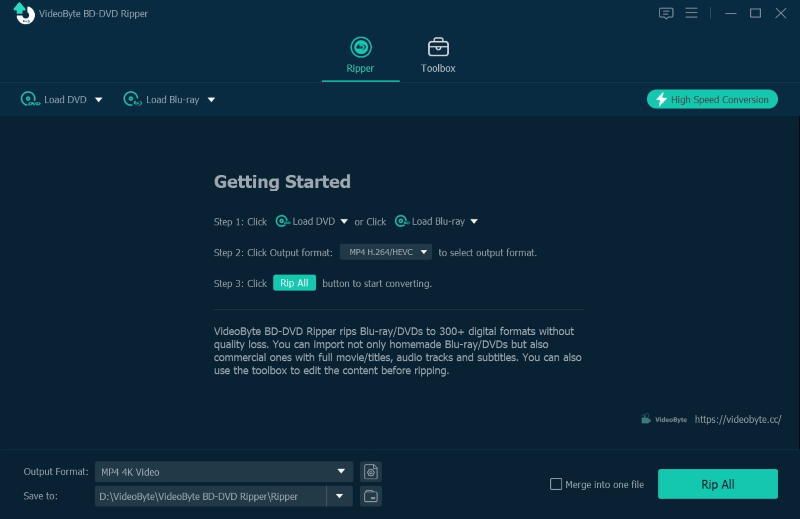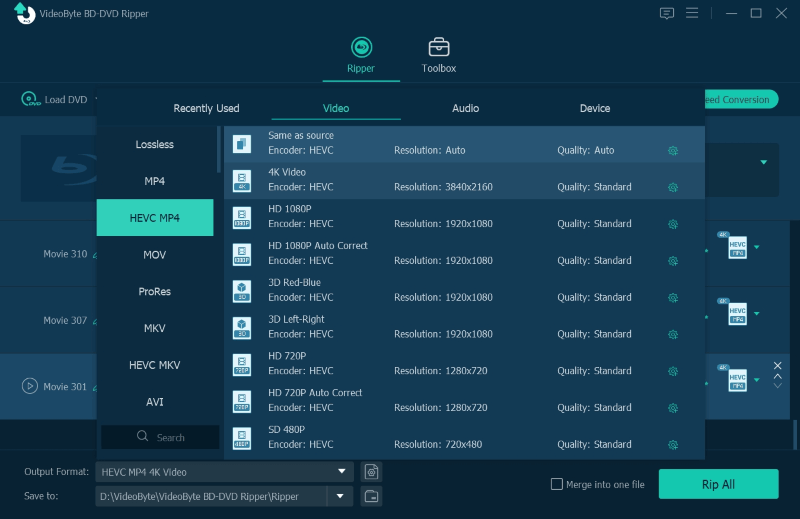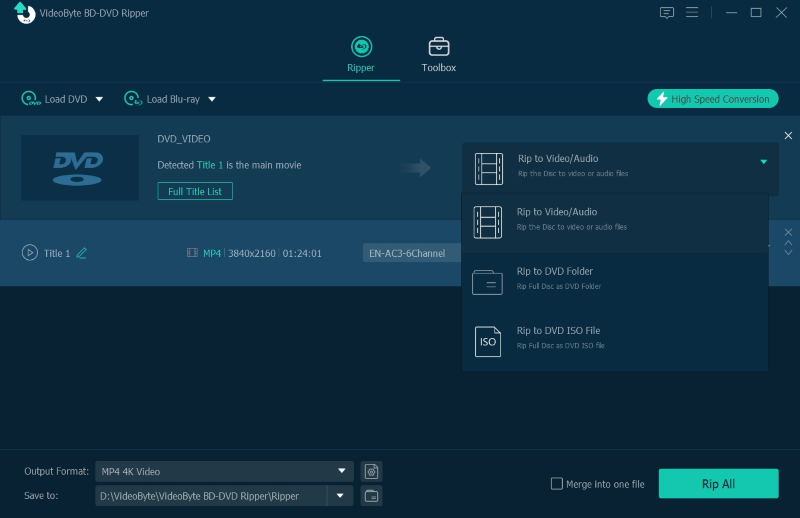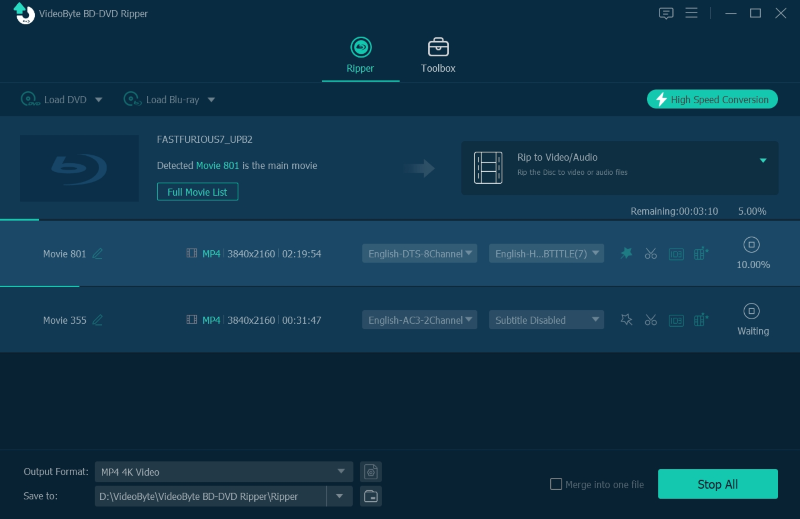¿Está buscando una manera de copiar discos Blu-ray en su Windows o Mac? Esto es una gran necesidad para los adictos a las películas Blu-ray y se ha publicado como ayuda en varios foros en línea. Desde entonces, Handbrake ya debe ser una de tus opciones persistentes.
Handbrake es un transcodificador gratuito de código abierto para que los usuarios puedan copiar Blu-ray en una computadora. Este software hace un gran favor a aquellos que necesitan convertir discos Blu-ray a formatos digitales. Sin embargo, es posible que los recién llegados no lo encuentren útil en primer lugar. Puede echar un vistazo rápido al siguiente tutorial sobre cómo copiar Blu-ray con Handbrake. Además, también le ofrecemos una maravillosa herramienta alternativa a HandBrake que puede funcionar mejor que HandBrake. ¡Sigue leyendo!
¿Puede HandBrake copiar Blu-ray?
Como software gratuito, Handbrake ofrece ayuda gratuita para copiar discos Blu-ray en computadoras de escritorio sin pagar un centavo. Por lo tanto, siempre es una buena opción utilizar HandBrake para copiar Blu-rays especialmente caseros o sin protección. Sí, es posible que hayas notado que, aunque HandBrake admite Blu-ray, la capacidad del software para copiar contenido Blu-ray cifrado ha sido estrictamente limitada, de modo que los usuarios no pueden infringir las regulaciones de derechos de autor y causar pérdidas a los propietarios o empresas del Blu-ray comercial. discos.
Por lo tanto, si está considerando copiar un disco Blu-ray cifrado, necesitará agregar algunos complementos que ayuden a HandBrake a manejar el método de cifrado Blu-ray de AACS, pero los más recientes siguen siendo el obstáculo. Si solo desea copiar Blu-rays desprotegidos, siga leyendo y la guía se presentará en la siguiente parte. O si desea encontrar otra herramienta que maneje perfectamente los discos Blu-ray protegidos, Extractor de BD-DVD VideoByte es el recomendado. Puedes descargarlo y probarlo inmediatamente de forma gratuita o saltar a esta parte saberlo primero.
Más detalles sobre las protecciones de copia de Blu-ray/DVD: ¿Qué es la protección contra copia en DVD/Blu-ray? ¡Respuestas aquí!
Cómo copiar Blu-ray con freno de mano (para discos sin protección)
Para discos Blu-ray sin protección, Handbrake puede manejarlos bien y convertirlos en archivos de vídeo convencionales con buena calidad. Antes de todo, verifique la configuración de salida compatible de Handbrake antes de comenzar con el proceso de extracción:
- Formatos de archivos de salida: .MP4 (.M4V), .MKV y WebM
- Codificadores de vídeo:H.264 y H.265 (incluido soporte de aceleración de hardware), MPEG-4 y MPEG-2, VP8, VP9 y Theora
- Codificadores de audio: AAC / HE-AAC, MP3, FLAC, AC3, E-AC3, Opus y Vorbis
- Paso de audio: pistas AC-3, E-AC3, FLAC, DTS, DTS-HD, TrueHD, AAC, MP3 y MP2
Si considera que Handbrake puede satisfacer plenamente sus demandas de extraer un disco Blu-ray sin protección, ahora puede comenzar con la operación detallada siguiendo la guía a continuación. Se introducirán algunos detalles de configuración para garantizar el mejor resultado para usted. Ahora, comencemos:
PASO 1. Instalar el freno de mano
Ir al sitio oficial de freno de mano para descargar e instalar Handbrake compatible con tu dispositivo. Es compatible con Windows 10 y versiones posteriores, así como con Mac con 10.13 y versiones posteriores. Si tu dispositivo no es compatible, ve directamente a la parte adicional para elegir una mejor opción. Termina de instalar Handbrake y luego pasa al siguiente paso.
Tenga en cuenta que su dispositivo debe instalar Tiempo de ejecución de escritorio .NET 6.0 para garantizar un rendimiento normal.
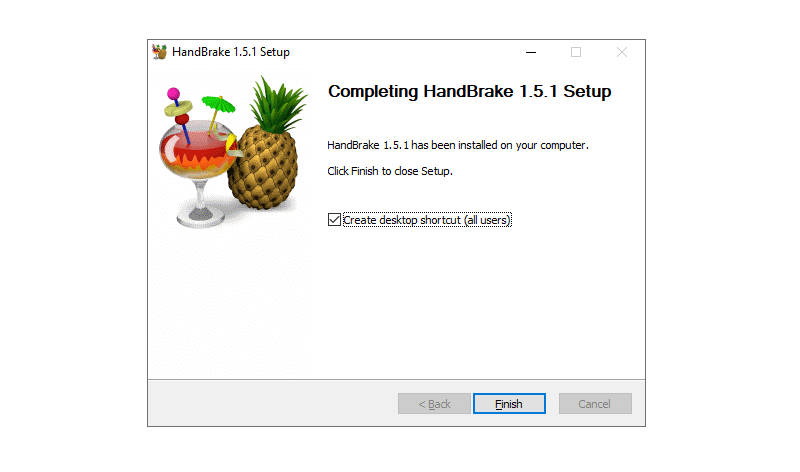
PASO 2. Seleccione una fuente
Cuando inicie Handbrake por primera vez, le pedirá que seleccione o suelte un archivo/carpeta para comenzar. Puede abrir fuentes por lotes a la vez. Es posible que se necesiten unos segundos para cargar las fuentes. Luego, puede insertar los discos Blu-ray y cargarlos en HandBrake.
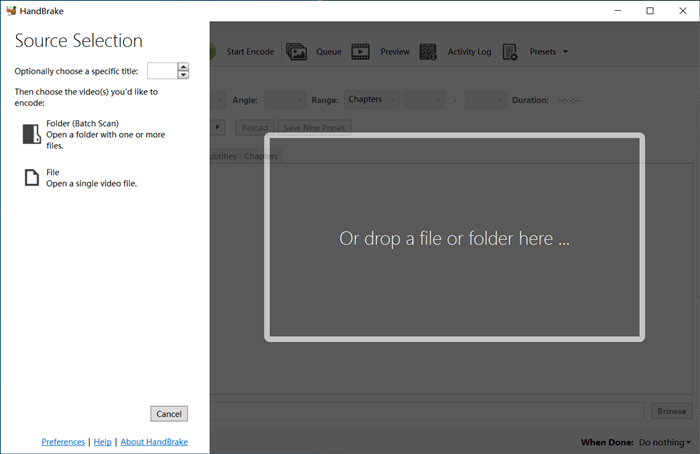
PASO 3. Personaliza la salida
Ahora, puede crear un ajuste preestablecido personalizado y ajustar las dimensiones o filtros como desee. Las principales opciones a las que debe prestar atención pueden ser el codificador, FPS, RF y los ajustes preestablecidos del codificador en el Video columna. Para obtener un resultado satisfactorio, es necesario ajustarlos cuidadosamente.
Luego, seleccione un formato de salida. Handbrake admite formatos de salida como MP4, MKV y WebM. No olvide cambiar la ruta de guardado. Haga clic en Iniciar codificación para convertir los discos Blu-ray seleccionados. ¡No olvides cambiar también la ruta de guardado! Por último, simplemente haz clic en Iniciar codificación para convertir los discos Blu-ray seleccionados.
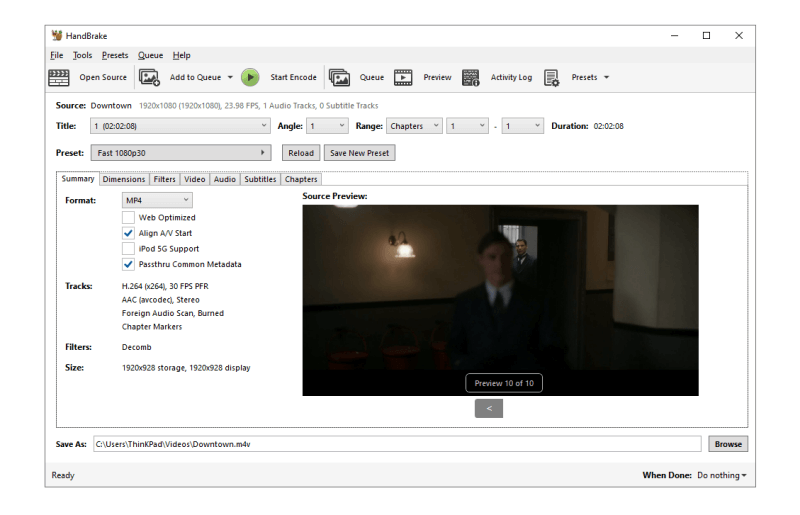
Las mejores configuraciones de freno de mano para copiar Blu-ray
Para algunos de ustedes que quizás no tengan idea de cómo configurar los parámetros de Handbrake para habilitar la configuración 4K para copiar discos Blu-ray, aquí ofrecemos algunos pequeños consejos para definir ciertas configuraciones básicas sin problemas:
Códec:Se recomiendan tanto H.265 como H.264 (H.264 tardará más en procesarse, pero el tamaño de salida será menor)
De radiofrecuencia:18 o 20 (cuando considere que la calidad de salida no es lo suficientemente buena, navegue a Video > RF más salvaje a 18)
Melodía:Película (para copiar dibujos animados en 2D, debe elegir “Animación” en lugar de “Película”)
Velocidad:Muy lento (esto garantizará la extracción de medios en un tamaño más pequeño pero con la misma calidad, pero tal vez se necesite una noche entera para finalizar)
Generalmente, Handbrake costaría más copiar discos Blu-ray 4K. Por lo tanto, si considera un proceso de extracción de Blu-ray más eficiente, es mejor recomendar VideoByte BD-DVD Ripper.
La mejor alternativa de freno de mano para copiar Blu-ray protegido
Si finalmente descubre que muchos de sus Blu-rays están protegidos, es posible que HandBrake no sea útil. Para tal fin, Extractor de BD-DVD VideoByte se recomienda encarecidamente como alternativa a Handbrake para ayudarle a copiar discos Blu-ray cifrados con un proceso muy simple. La poderosa compatibilidad del software hace posible omitir una variedad de métodos cifrados como APS, CSS, ARccOS, CPRM, AACS, BD+ y Cinavia, lo que le permite convertir todo tipo de discos Blu-ray o DVD en archivos de vídeo/audio convencionales sin problemas.
Mientras tanto, VideoByte BD-DVD Ripper es capaz de mantener una calidad 4K sin pérdidas para copiar discos Blu-ray en una proporción de 1:1, conservando las pistas de audio y los subtítulos completos. Por lo tanto, no necesita preocuparse por la calidad de salida o la experiencia de transmisión sin conexión, ¡porque VideoByte BD-DVD Ripper preservará las mejores condiciones para usted!
Características destacadas del VideoByte BD-DVD Ripper
- Compatible con todos los tipos de Blu-ray y DVD, ya sea cifrado o no
- Admite más de 300 formatos de salida y modelos preestablecidos disponibles
- Conversión sin pérdidas a formatos digitales;
- Preservación total de subtítulos y pistas de audio;
- Aceleración de hardware múltiple hasta un rendimiento de codificación de DVD hasta 6 veces más rápido;
- Funciones de edición básicas disponibles;
- Caja de herramientas adicional para mejorar, organizar o comprimir vídeos fácilmente
Ahora, lea también esta breve guía y comprenda cómo extraer discos Blu-ray cifrados mediante VideoByte BD-DVD Ripper. ¡Descubrirá que es mucho más fácil de operar y realizar a una velocidad de corte más rápida que Handbrake! Ahora, comprobemos:
Cómo copiar Blu-ray protegido con VideoByte
PASO 1. Descargue y ejecute VideoByte BD-DVD Ripper.
PASO 2Inserte los discos Blu-ray y cárguelos en el VideoByte BD-DVD Ripper. Puede cargar un disco Blu-ray o una carpeta en lotes.
PASO 3Haz clic en la opción Copiar todo a y elige el formato de salida. El contenido copiado se guardará en la carpeta de destino que hayas elegido.
A continuación se muestra la guía de imágenes, a la que también se puede consultar.
Hasta ahora, conoce dos métodos para copiar discos Blu-ray en una computadora de escritorio, respectivamente, con Handbrake y VideoByte BD-DVD Ripper. Sin duda son buenos ayudantes. Si solo desea copiar Blu-ray sin protección a su Windows o Mac, es bueno considerar ambos codificadores. Sin embargo, si desea copiar algunas de sus películas Blu-ray favoritas a formatos de video digital, inténtelo. Extractor de BD-DVD VideoByte.